Windows 8'den önce, sabit sürücüyü yalnızca Bilgisayarım bölümünde görüntüleyebiliyorduk, ancak şimdi Windows 10'da Bu PC aynı zamanda sabit sürücüler, ağ konumları ve çıkarılabilir depolama aygıtlarıyla birlikte klasörleri de görüntüler.
Bu özelliği kullanmak ilginizi çekmiyorsa kayıt defterinde küçük değişiklikler yaparak bunları gizleyebilirsiniz.Tek yapmanız gereken kayıt defterinde birkaç numara yapmak.Bunu yapmak için bilgisayar uzmanı olmanıza gerek yok.Basit yazımızla bunu yapmanıza yardımcı olacağız.
Kayıt defteri değişikliği gerekmez
Yukarıda belirtildiği gibi, klasörün bu bilgisayarda görünmesini engellemek için kayıt defterinde bazı değişiklikler yapmamız gerekiyor.Ancak kayıt defterini değiştirmek için PC'nizde yönetici haklarına ihtiyacınız var.Yönetici erişiminiz yoksa, bunu tıklayarak yapabilirsiniz.dosya"標題Dosyaları "Bu PC" bölümünden gizlemeniz yeterlidir 夾.Bu başlığa tıklamak veya dokunmak onu daraltacak ve görünümlerini gizleyecektir.Siz tekrar tıklayana kadar daraltılmış durumda kalacaktır.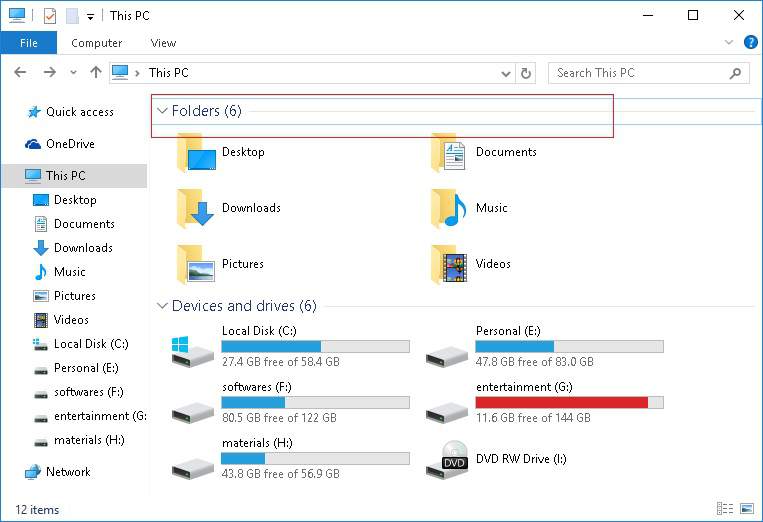
Kayıt defterini değiştir
Yönetici haklarınız varsa, klasörü silmek için kayıt defteri hack'i gerçekleştirebilirsiniz.Ancak devam etmeden önce Windows işletim sisteminin sürümünün 32 bit mi yoksa 64 bit mi olduğunu bilmeniz gerekir.Bit sürümünü kontrol etmek için tıklayınBaşlangıç"menüyü açın ve "kurmak".sonra seçSistem › Hakkında.Şimdi yapabilirsin "Sistem tipibaşlıklı bir kılavuz yayınladıSonraki işletim sisteminin bit sürümünü görmek için.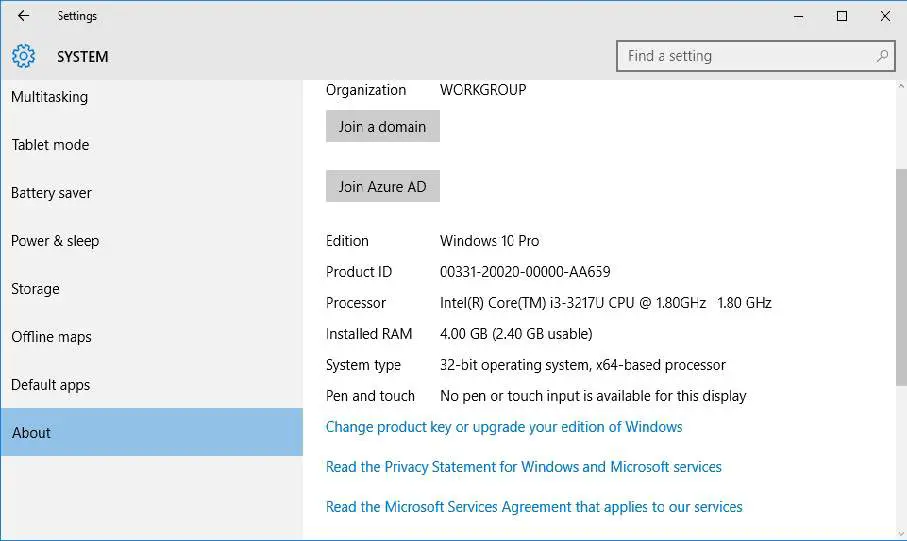
Aşağıdaki indirme kısmından kayıt dosyasını indirin ve işletim sistemi sürümünüze göre klasörü açın.Klasörü açtığınızda kayıt defteri dosyalarının kullanıma hazır olduğunu göreceksiniz.Tek yapmanız gereken "üzerine çift tıklamak" Bu bilgisayardaki tüm 32-bit.reg kullanıcı klasörlerini silin"Bu klasörleri silmek için dosyalar.
Ancak Dosya Gezgini'nde anlık değişiklikleri göremezsiniz.Bir klasörün silinip silinmediğini görmek için bilgisayarınızı yeniden başlatarak veya Görev Yöneticisini kullanarak Dosya Gezgini'ni yeniden başlatmanız yeterlidir.
Bu klasörleri geri yüklemek istiyorsanız, çift tıklayın. Tüm kullanıcı klasörlerini bu bilgisayara geri yükleyin 32-bit.regBu klasörleri geri yüklemek için dosyalar.Ayrıca, tek tek klasörleri silmek veya geri yüklemek istiyorsanız,Bireysel Klasörlerklasöre gidin ve söz konusu kayıt defterini çalıştırın.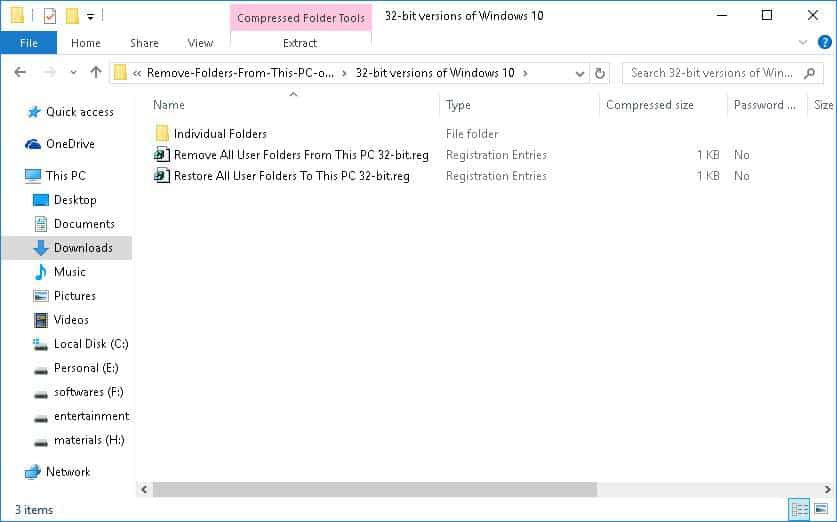
Bu kadar.Çok basit değil mi?
Lütfen aşağıdaki yorum bölümünde değerli önerilerinizi bize bildirin.





![Windows 10'da [Windows Mail uygulamasını kullanarak] Cox e-postasını kurun Windows 10'da [Windows Mail uygulamasını kullanarak] Cox e-postasını kurun](https://infoacetech.net/wp-content/uploads/2021/06/5796-photo-1570063578733-6a33b69d1439-150x150.jpg)
![Windows Media Player sorunlarını düzeltin [Windows 8 / 8.1 Kılavuzu] Windows Media Player sorunlarını düzeltin [Windows 8 / 8.1 Kılavuzu]](https://infoacetech.net/wp-content/uploads/2021/10/7576-search-troubleshooting-on-Windows-8-150x150.jpg)
![Windows güncelleme hatası 0x800703ee'yi düzeltin [Windows 11/10] Windows güncelleme hatası 0x800703ee'yi düzeltin [Windows 11/10]](https://infoacetech.net/wp-content/uploads/2021/10/7724-0x800703ee-e1635420429607-150x150.png)





